准备工作:
1.下载安装VScode;
2.下载安装MinGW编译器;
https://nuwen.net/mingw.html
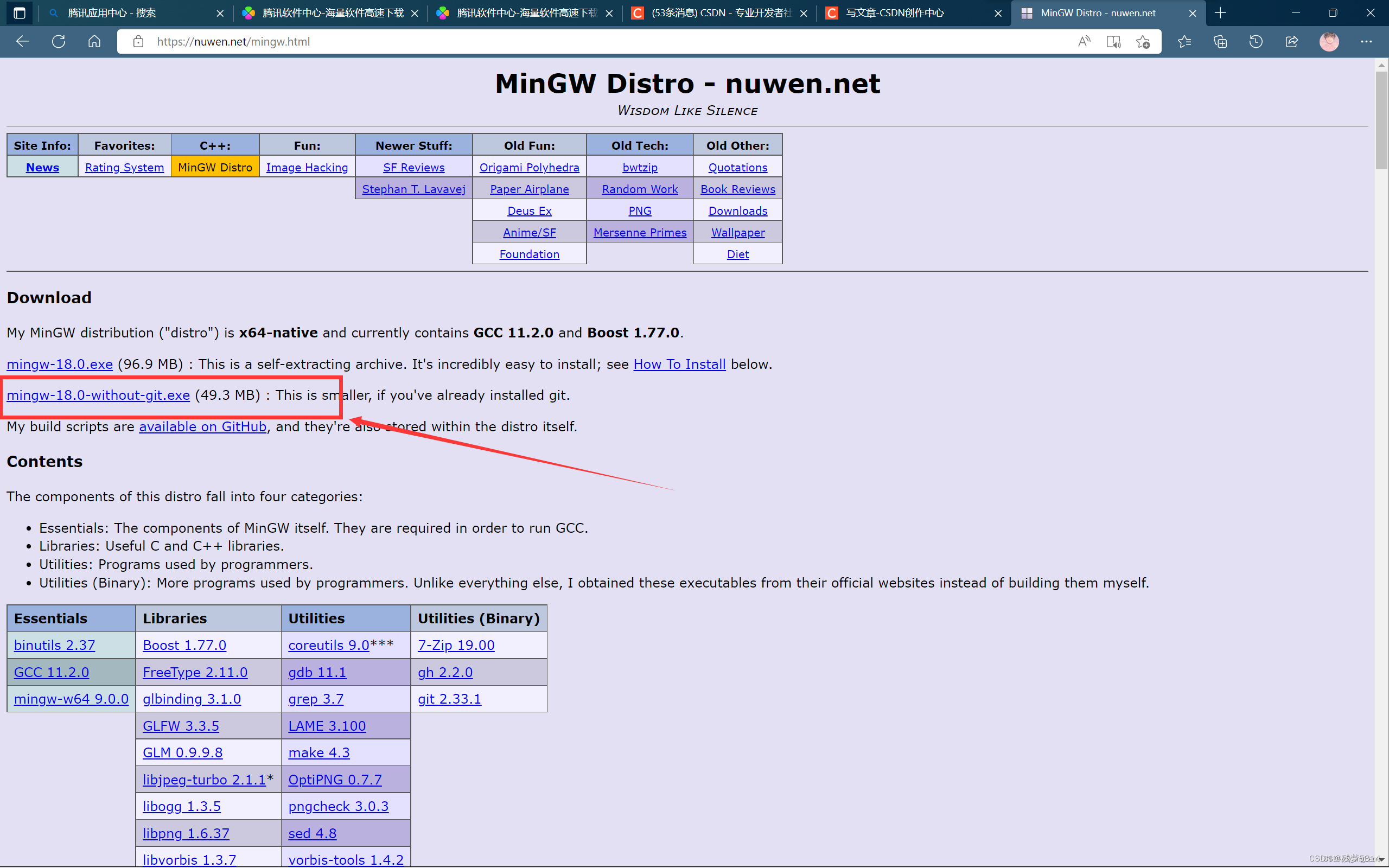
3.将安装好的MinGW编译器中的bin文件夹配置为环境变量;
配置VScode基本环境:
1.在本地新建一个文件夹,并用VScode打开后选择信任此文件夹;
2.新建一个.c或者.cpp文件,然后会一个安装c/c++的扩展插件或者直接在扩展商店搜素安装;
3.按快捷键ctrl+shift+p调出命令行选中如下图所示选项


配置完成后,此时在侧边栏可以发现多了一个.vscode文件夹,并且里面有一个c_cpp_properties.json文件,内容如下
{
"configurations": [
{
"name": "Win32",
"includePath": [
"${workspaceFolder}/**"
],
"defines": [
"_DEBUG",
"UNICODE",
"_UNICODE"
],
"compilerPath": "D:/Program Files/MinGW/bin/g++.exe",
"cStandard": "c17",
"cppStandard": "c++14",
"intelliSenseMode": "windows-gcc-x64"
}
],
"version": 4
}配置构建任务
按快捷键Ctrl+Shift+P调出命令面板,输入tasks,选择“Tasks:Configure Default Build Task”:

再选择“C/C++: g++.exe build active file”:

此时会出现一个名为tasks.json的配置文件,内容如下:
{
"version": "2.0.0",
"tasks": [
{
"type": "cppbuild",
"label": "C/C++: g++.exe 生成活动文件",
"command": "D:\\Program Files\\MinGW\\bin\\g++.exe",
"args": [
"-fdiagnostics-color=always",
"-g",
"${file}",
"-o",
"${fileDirname}\\${fileBasenameNoExtension}.exe"
],
"options": {
"cwd": "${fileDirname}"
},
"problemMatcher": [
"$gcc"
],
"group": {
"kind": "build",
"isDefault": true
},
"detail": "编译器: D:\\Program Files\\MinGW\\bin\\g++.exe"
}
]
}至此可以在终端使用gcc进行程序的编译 ,编译之前文件必须先进行保存
程序调试
按F5进入程序调试功能,在.vscode文件夹下面会生成一个 launch.json文件,内容如下:
{
// 使用 IntelliSense 了解相关属性。
// 悬停以查看现有属性的描述。
// 欲了解更多信息,请访问: https://go.microsoft.com/fwlink/?linkid=830387
"version": "0.2.0",
"configurations": [
{
"name": "(gdb) 启动",
"type": "cppdbg",
"request": "launch",
"program": "${fileDirname}\\${fileBasenameNoExtension}.exe",//文件名称
"args": [],
"stopAtEntry": false,
"cwd": "${fileDirname}",
"environment": [],
"externalConsole": false,
"MIMode": "gdb",
"miDebuggerPath": "D:\\Program Files\\MinGW\\bin\\gdb.exe",//将gdb的地址填写在这里
"setupCommands": [
{
"description": "为 gdb 启用整齐打印",
"text": "-enable-pretty-printing",
"ignoreFailures": true
},
{
"description": "将反汇编风格设置为 Intel",
"text": "-gdb-set disassembly-flavor intel",
"ignoreFailures": true
}
]
}
]
}完成上述文件的修改后,就可以进入调试了

至此,VSCode的C/C++开发环境已经配置完成,





















 7206
7206











 被折叠的 条评论
为什么被折叠?
被折叠的 条评论
为什么被折叠?








